Učinkovitost prilagajanja obraza je pomembna tehnika v digitalni obdelavi slik, zlasti na področju lepotne retuširanje. Omogoča ti, da nežno spremeniš obrazne značilnosti in optimiziraš portret. V tem priročniku se boš naučil, kako z uporabo funkcije Učinkovitost v Photoshopu ciljno prilagoditi obrazne poteze, da dosežeš naravne in privlačne rezultate.
Najpomembnejše spoznanje
- Funkcija Učinkovitost v Photoshopu omogoča natančno prilagoditev obraznih značilnosti.
- Delo s Pametnimi objekti zagotavlja fleksibilnost in funkcionalnost razveljavitve.
- Nežne prilagoditve pogosto privedejo do najboljših rezultatov.
Navodila korak za korakom
Korak 1: Ustvari novo raven
Začni svoj projekt v Photoshopu in ustvari novo raven. To je zelo preprosto. Pritisni kombinacijo tipk Command + J (Mac) ali Ctrl + J (Windows), da podvojiš trenutno raven. Poimenuj novo raven „Učinkovitost“, da jo lahko enostavno identificiraš.
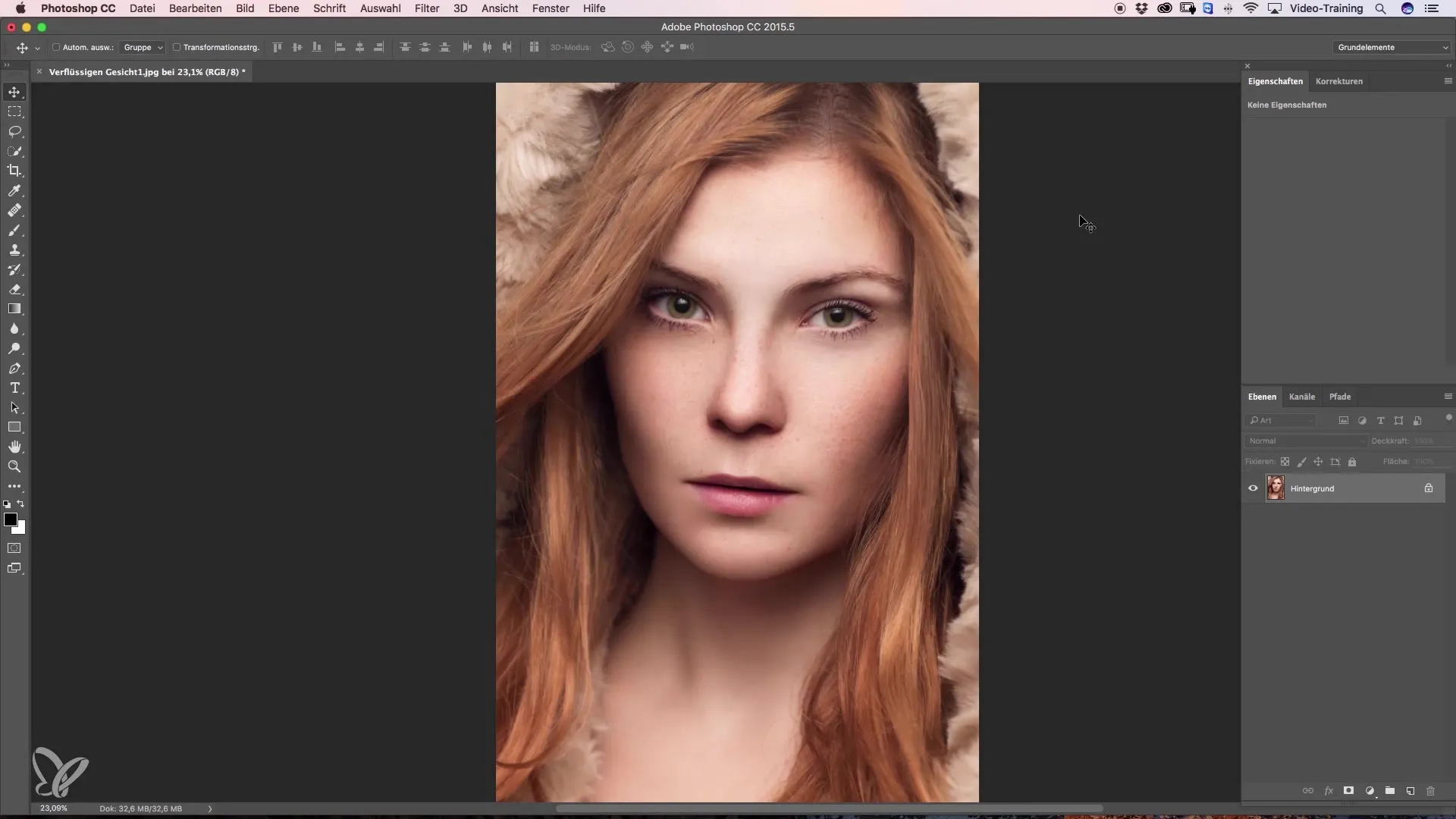
Korak 2: Pretvori raven v Pametni objekt
Da bi izkoristil fleksibilnost te tehnike, bi moral novo raven pretvoriti v Pametni objekt. Klikni na „Raven“ v menijski vrstici in izberi „Pretvori v Pametni objekt“. Ta pretvorba ti omogoča, da kasneje kadarkoli prilagajaš, ne da bi izgubil prvotne podatke slike.
Korak 3: Uporabi filter Učinkovitost
Odpri pogovorno okno filtra tako, da klikneš na „Filter“ in nato na „Učinkovitost“. Odprlo se bo novo pogovorno okno, kjer najdeš različna orodja in možnosti. Tukaj vidiš tudi poseben del za učinkovitost obraza.
Korak 4: Izvedi prilagoditve obraza
V pogovornem oknu so na voljo posebne možnosti za obraze. Lahko prilagodiš višino oči, širino oči, višino nosu in višino ust. Preprosto izberi ustrezno orodje in potegni za ročaji, da izvedeš želeno spremembo.
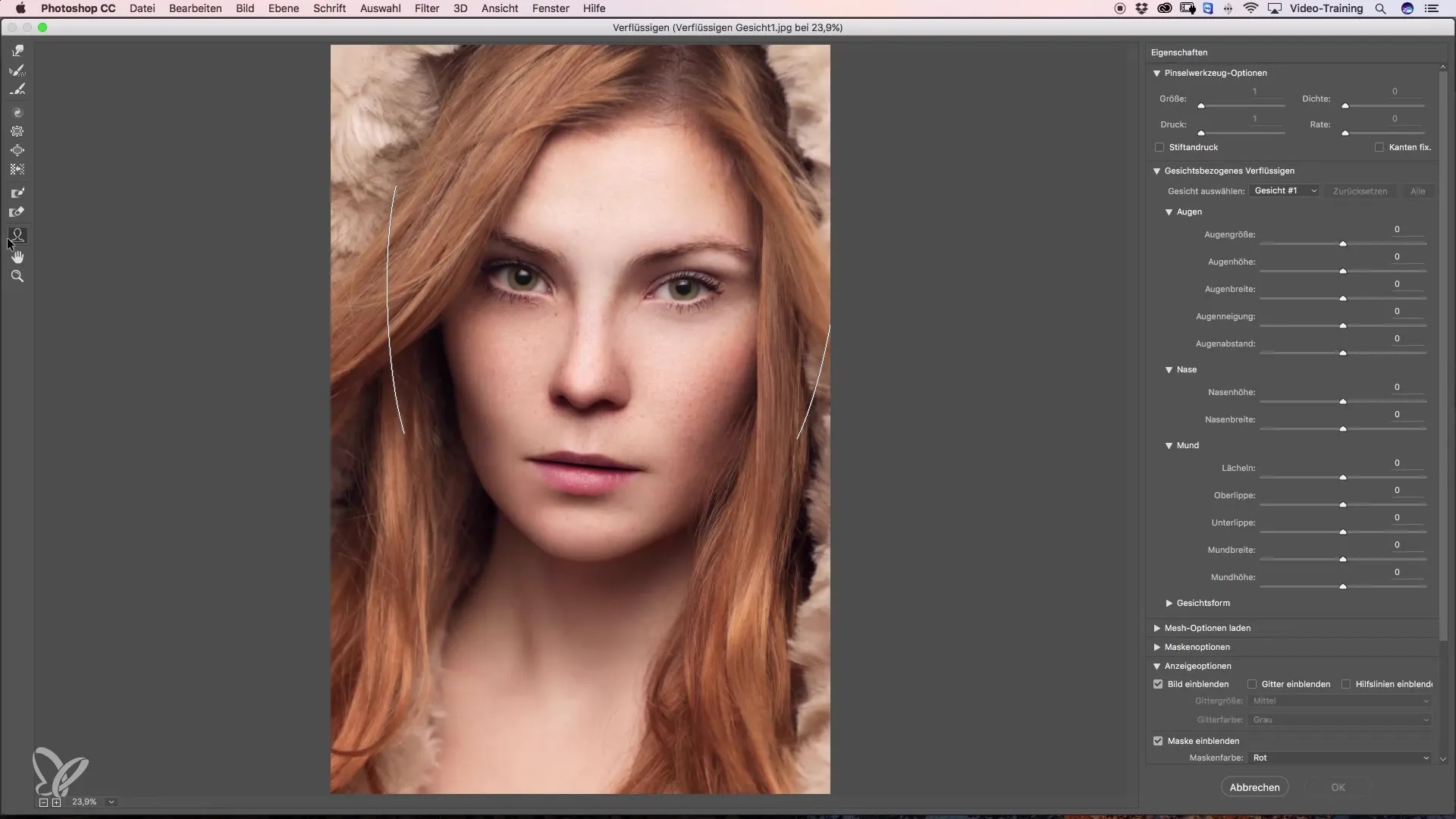
Korak 5: Natančnost z drsniki
Da bi lahko izvedel še natančnejše prilagoditve, uporabi drsnike na desni strani pogovornega okna. Tukaj lahko ločeno nastaviš velikost oči, nagib oči in razdaljo med očmi. Pazite, da narediš nežne spremembe; prevelike prilagoditve pogosto delujejo nenaravno.
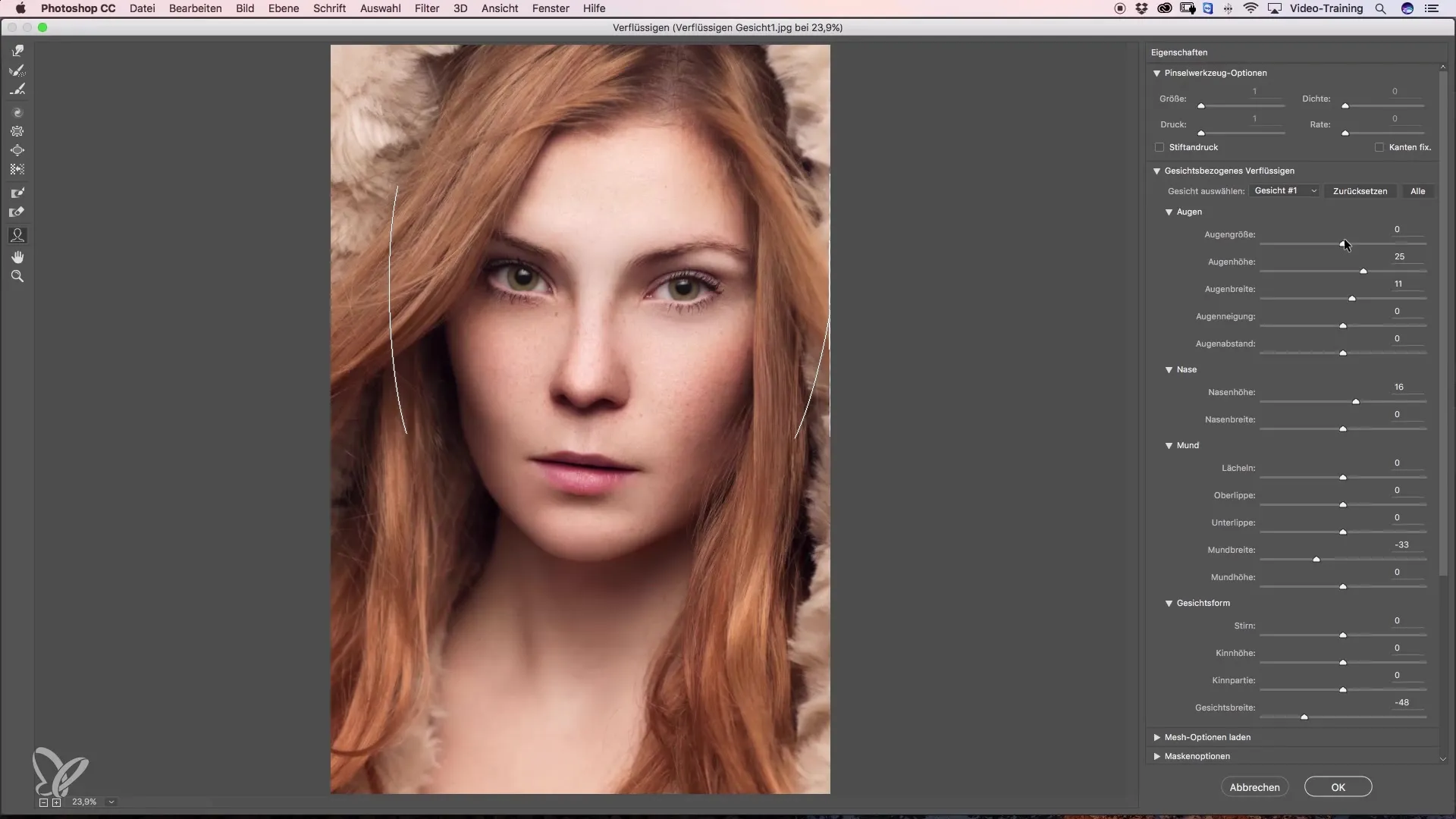
Korak 6: Prilagoditve nosu in ust
Preidimo k nosu – tukaj lahko prilagodiš višino nosu, širino nosu in skupen videz. Pri prilagoditvah ust je prav tako pomembno, da si zelo previden. Lahko prilagodiš zgornjo ali spodnjo ustnico in ustvariš majhen nasmeh. Ohranite spremembe subtilne, da ohranite naravnost.
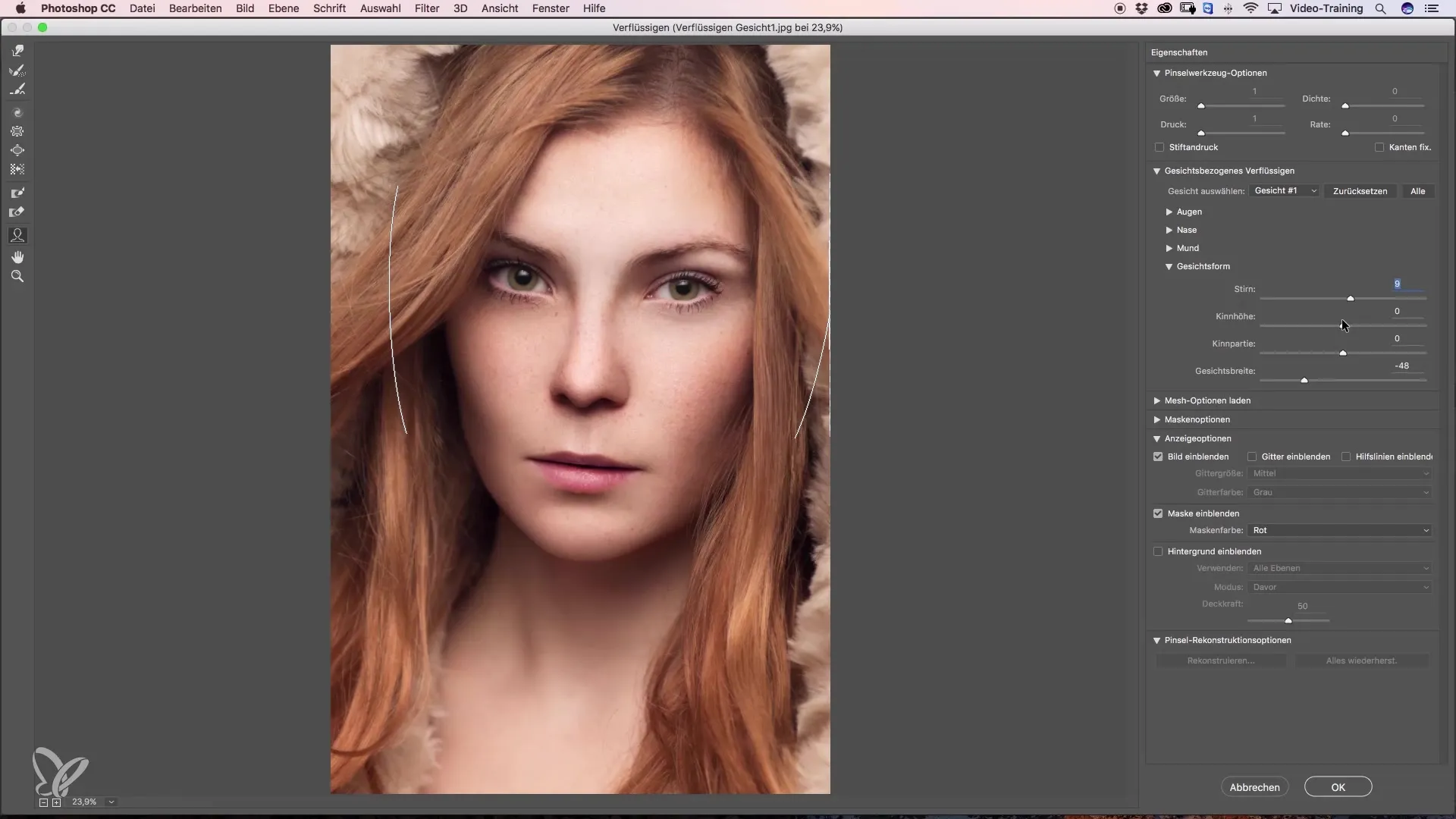
Korak 7: Oblikuj obraz
Še en pomemben element je oblika obraza. Tukaj lahko prilagodiš višino čela, višino brade in širino obraza. S temi spremembami boš poskrbel, da bo obraz videti harmonično in privlačno.
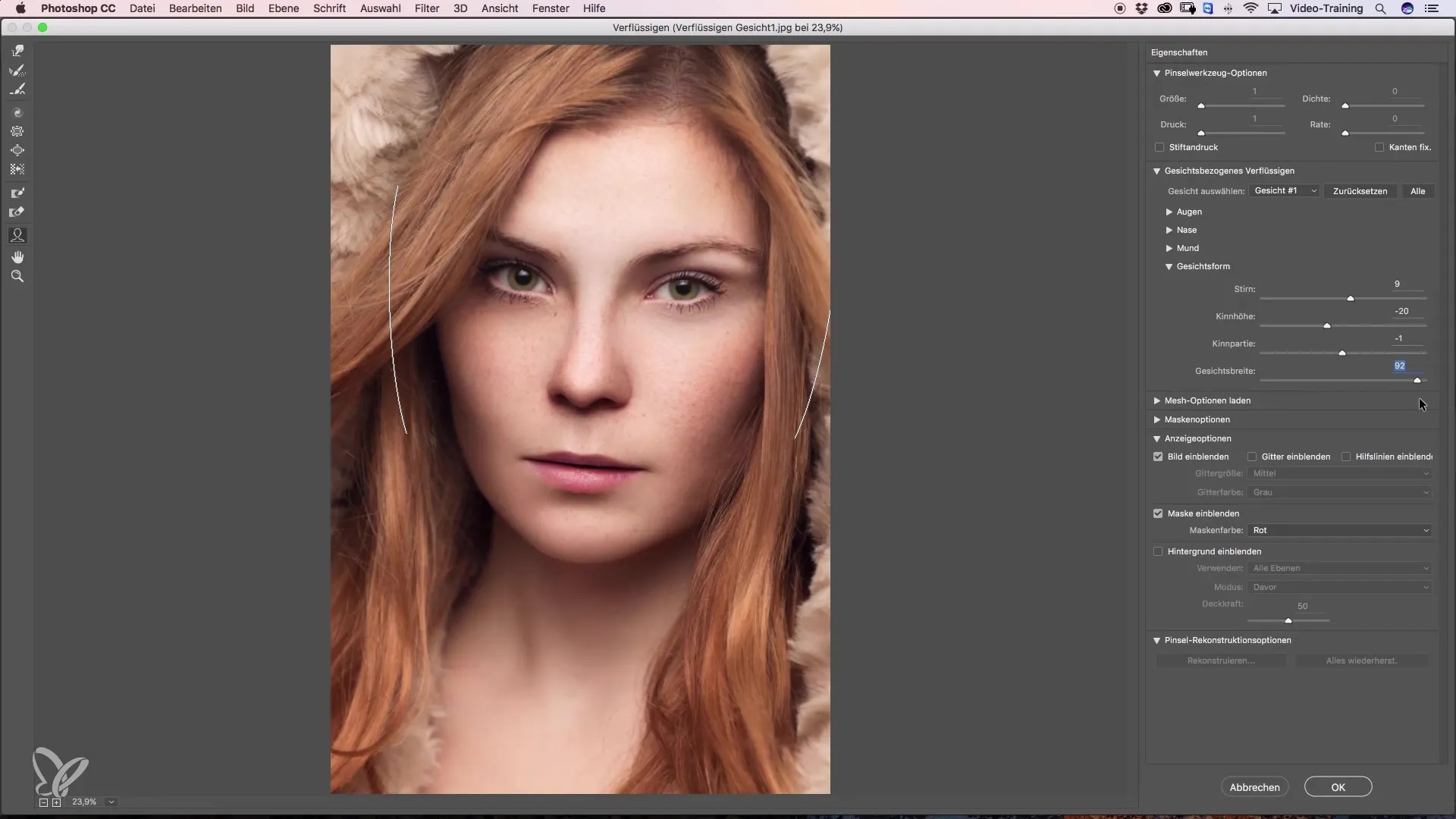
Korak 8: Izvedi popravke
Potem ko si izvedel vse želene prilagoditve, lahko preklopiš nazaj na orodja na levi strani. Z orodjem Učinkovitost ali orodjem za osvetljevanje lahko odpraviš manjše nepravilnosti. Prepričaj se, da izbereš nežen stik, da dosežeš realističen rezultat.
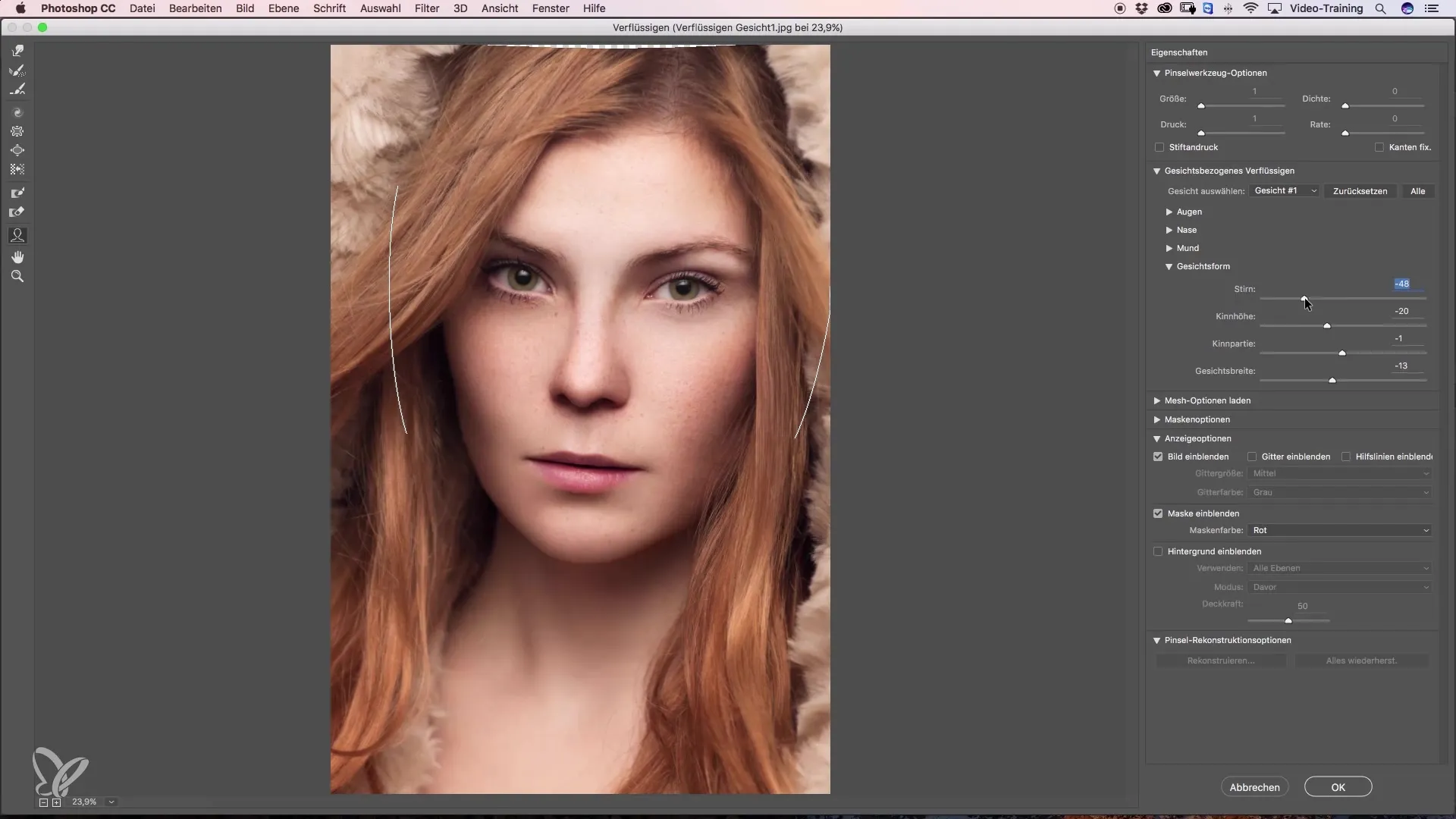
Korak 9: Preveri zadovoljstvo in shrani
Ko si zadovoljen s svojim delom, klikni na „OK“, da potrdiš spremembe. Vzemi trenutek, da pogledaš primerjavo pred in po in se prepričaj, da vse prilagoditve dobro usklajujejo.
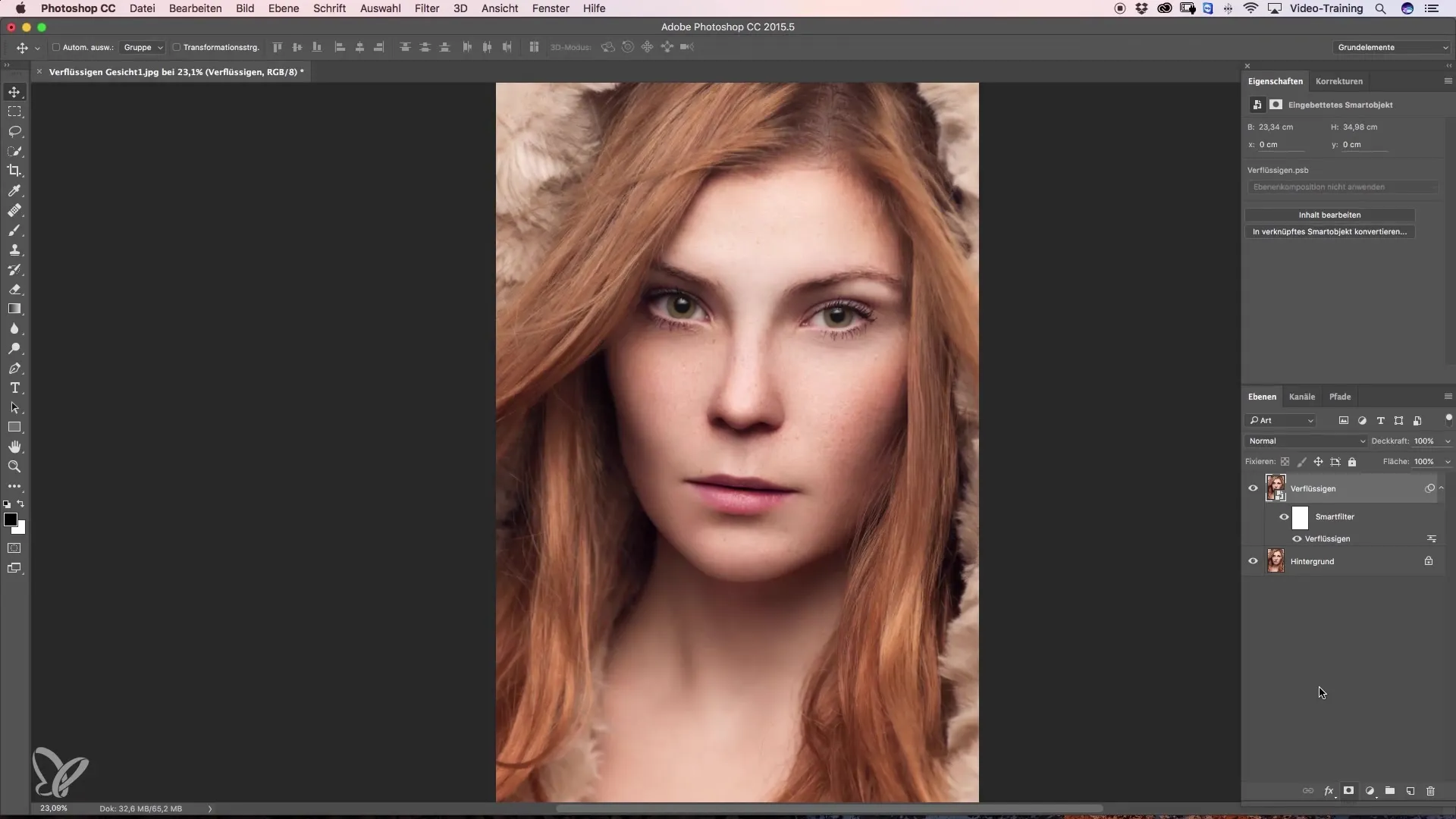
Korak 10: Razveljavi spremembe
Če ti sprememba ni všeč, lahko kadar koli ponovno odpreš filter učinkov. Preprosto dvakrat klikni na filter v paleti plasti in izvedi želene prilagoditve. Tako ti ostane fleksibilnost, da prilagodiš in izpopolniš svoje delo.
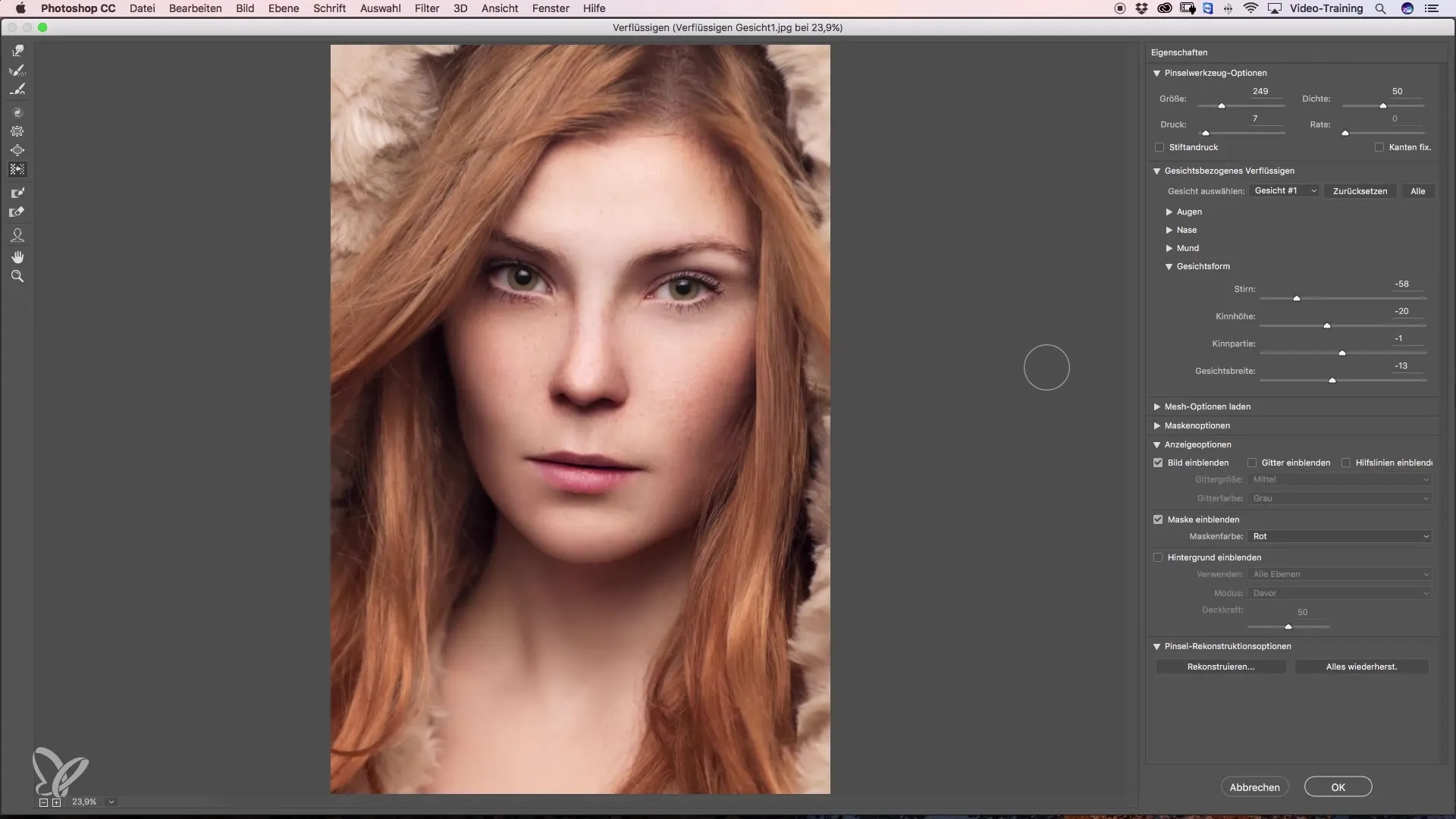
Sklep - Učinkovitost obraza enostavno dosežemo – korak za korakom do popolne retuširanja
V tem priročniku si spoznal osnove učinkovitosti obraza v Photoshopu. Od ustvarjanja nove ravni do uporabe filtra Učinkovitost ter različnih načinov prilagajanja - sedaj veš, kako učinkovito retuširati obraze. Ne pozabi, da delaš subtilno in naravno, da dosežeš najboljše rezultate.
Pogosto zastavljena vprašanja
Kako začnem z učinkovitostjo obraza v Photoshopu?Začneš tako, da ustvariš novo raven in jo pretvoriš v Pametni objekt.
Ali lahko razveljavim svoje prilagoditve?Da, lahko kadar koli odpreš filter Učinkovitost in izvedeš spremembe na svojih prilagoditvah.
Kako pomembno je delati subtilno pri učinkovitosti?Subtilne prilagoditve so ključne za dosego naravnega rezultata. Prevelike spremembe pogosto delujejo nenaravno.
Kako lahko zagotovim, da sem zadovoljen s svojim delom?Redno poglej primerjavo pred in po, da zagotoviš, da vse prilagoditve izgledajo harmonično.
Ali obstajajo posebna orodja za oči in usta?Da, v pogovornem oknu Učinkovitost najdeš posebne možnosti za prilagajanje oči in ust, ki ti pomagajo pri natančnem izvajanju sprememb.


